Lỗi iTaxViewer không in được tờ khai thuế khiến nhiều người dùng bị ảnh hưởng khá nhiều tới thời gian làm việc việc. Vậy nguyên nhân do đâu và cách sửa iTaxViewer không in được tờ khai thuế như thế nào? Mời bạn đọc theo dõi bài viết dưới đây để cùng Taimienphi tìm ra cách khắc phục lỗi này nhé.
Với việc tổng cục thuế nâng cấp ban hành phiên bản iTaxViewer để đọc, mở tờ khai thuế xml và khắc phục một số lỗi cơ bản còn tồn đọng trước đó thì có khá nhiều người dùng sau khi cài đặt và nâng cấp ItaxViewer không in được tờ khai trên ứng dụng này. Nguyên nhân chính là do người dùng chưa cài đặt phần mềm đọc file PDF hoặc có cài nhưng sử dụng phiên bản quá cũ. Do vậy, để sửa lỗi iTaxViewer không in được tờ khai thuế thì các bạn chỉ cần cài đặt phần mềm hỗ trợ đọc file PDF Adobe Reader hoặc Foxit Reader là có thể in tờ khai bình thường.
Phần mềm đọc file PDF Adobe Reader, tải Adobe Reader
Phần mềm đọc file PDF Foxit Reader, tải Foxit Reader
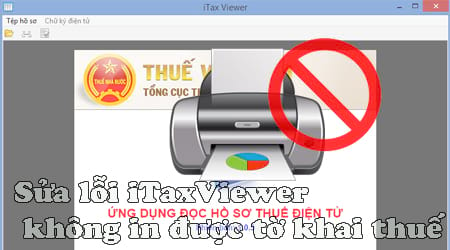
Sửa lỗi iTaxViewer không in được tờ khai thuế
Trong bài viết này, Taimienphi sẽ hướng dẫn bạn đọc cách cài và cập nhật phần mềm Foxit Reader, một trong những công cụ phổ biến được nhiều người dùng nhất hiện nay.
Bước 1: Sau khi tải về máy Foxit Reader, các bạn mở file cài đặt lên và nhấn vào Next như hình dưới đây.
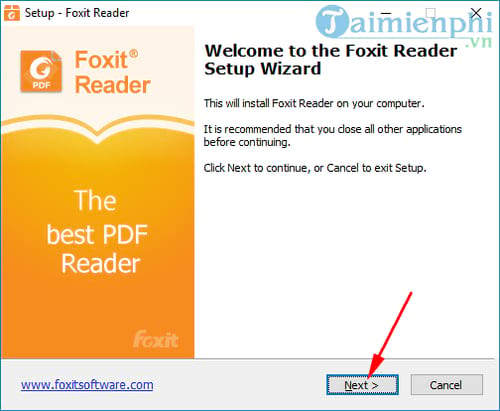
Bước 2: Tiếp theo, các bạn nhấn I accept term in the license agreement rồi nhấn Next để đồng ý với những điều khoản sử dụng phần mềm Foxit Reader. Sau khi tìm hiểu kĩ về điều khoản sử dụng, bạn nhấn .

Bước 3: Tại cửa sổ mới, hệ thống này sẽ chuyển sang phần tùy chỉnh đường dẫn nơi lưu trữ phần mềm. Bạn có thể tùy chỉnh nơi lưu trữ phần mềm bằng cách nhấn vào Browse... Sau khi đã hoàn thành việc tùy chỉnh, nhấn Next để sang bước tiếp theo.

Bước 4: Giao diện tiếp theo, hệ thống cho phép bạn cài đặt phần mềm với 2 chế độ cài đặt là Full installation và Custom Installation.
Full installation là chế độ cài đặt đầy đủ tính năng của phần mềm Foxit Reader vào máy tính. Theo chúng tôi thì bạn nên lựa chọn chế độc cài đặt này.
Custom Installation là chế độ tùy chỉnh cài đặt, cho phép bạn thêm hoặc bỏ một số tính năng không cần thiết.

Sau khi lựa chọn xong, bạn nhấn Next để chuyển sang bước tiếp theo.
Bước 5: Cửa sổ tiếp theo cho phép người dùng tùy chỉnh:
Create a desktop shortcut: Tạo shortcut phần mềm ở ngoài màn hình desktop.
Add an icon to the Start Menu: Thêm icon trong Start Menu.
Create a Quick Launch shortcut: Tạo icon trên Quick Luanch.
Set Foxit Reader as the default PDF viewer: Đặt Foxit Reader làm phần mềm đọc file PDF mặc định trên máy tính.
Show PDF files in browsers: Hiển thị file PDF trên trình duyệt web.

Bước 6: Tích dấu kiểm vào Enable Safe Reading Mode và nhấn Next để kích hoạt chế độ đọc an toàn.

Bước 7: Tại đây, hệ thống sẽ thông báo sơ qua cho bạn biết những gì đã thiết lập ở những bước trước đó, nhấn Install để xác nhận cài đặt.

Bước 8: Quá trình cài đặt Foxit Reader diễn ra và bạn chỉ cần đợi trong giây lát là xong.

Bước 9: Cài đặt hoàn tất, nếu bạn muốn khởi chạy phần mềm ngay sau khi cài đặt thì tích chọn vào ô Launch Foxit Reader, rồi nhấn Finish để hoàn thành.

https://thuthuat.taimienphi.vn/sua-loi-itaxviewer-khong-in-duoc-to-khai-thue-33485n.aspx
Như vậy, sau khi cài đặt xong Foxit Reader bạn đã có thể sửa lỗi iTaxViewer không in được tờ khai thuế nhanh chóng. Cùng với đó, việc tạo tờ khai và kết xuất tờ khai thuế trong phần mềm HTKK là một trong những phương pháp cần thiết để tạo ra các văn bản có giá trị pháp lý liên quan đến thuế cũng như phục vụ cho việc nộp tờ khai thuế qua mạng tới Tổng cục Thuế, trực thuộc Bộ Tài Chính và các cơ quan ban ngành liên quan, chính vì vậy tạo tờ khai và kết xuất tờ khai trong đã trở thành một nhiệm vụ không thể thiếu. Và nếu như bạn đọc là người mới và đang bỡ ngỡ với thao tác kết xuất tờ khai thì tham khảo ngay bài viết hướng dẫn kết xuất tờ khai trong phần mềm HTKK chúng tôi đã chia sẻ trước đó nhé.